Slik slår du av nettbrettmodus i Windows 10
Hva du bør vite
- Sveip til venstre på berøringsskjermen for å åpne Windows 10 Action Center og trykk på Nettbrettmodus flis for å slå av modusen.
- For å slå den av permanent: Gå først til Start > Innstillinger > System > Nettbrett.Og så...
- Når jeg logger på til Bruk aldri nettbrettmodus & Når jeg bruker denne enheten som et nettbrett til Ikke bytt til nettbrettmodus.
Denne artikkelen forklarer hvordan du slår av nettbrettmodus i Windows 10.
Slik slår du av nettbrettmodus i Windows 10
Følg trinnene nedenfor for å slå av nettbrettmodus i Windows 10.
-
Sveip til venstre fra høyre side av skjermen for å åpne Windows 10 Action Center.
Du kan også åpne handlingssenteret ved å trykke på varslingsikonet nederst til høyre på oppgavelinjen.
De Windows + A tastatursnarvei vil også åpne Action Center.
Hvis du trenger litt mer hjelp, her er vår primer på Windows 10 Action Center.
-
Et sett med fliser finner du nederst i handlingssenteret. Hvis Utvide teksten er funnet over dem, trykk på den. Hvis ikke, gå til neste trinn.
Flisene er skjult som standard, noe som betyr at nettbrettmodusbrikken ikke er synlig. Trykk på Utvid for å gjøre det synlig.

-
Trykk på Nettbrettmodus flis for å slå den av.
Én flis i handlingssenteret vil bli merket Nettbrettmodus. Den skal være skyggelagt i Windows 10-temafargen, noe som indikerer at den er på.
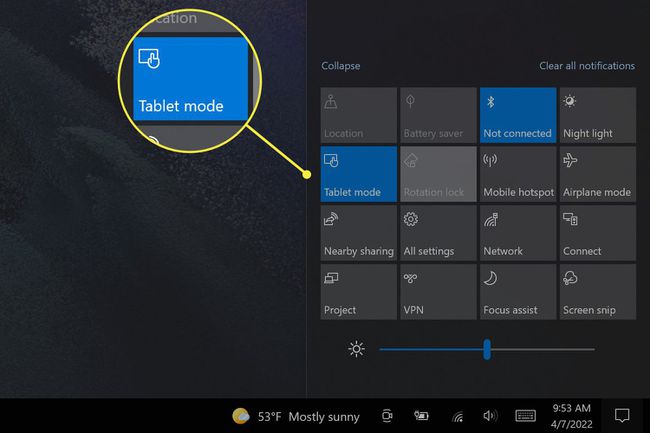
Nettbrettmodus slås av umiddelbart. Når den er av, vises nettbrettmodus-flisen i handlingssenteret grå. Trykk på den igjen for å slå på nettbrettmodus igjen.
Hvordan kan jeg slå av nettbrettmodus permanent?
Instruksjonene ovenfor vil raskt slå av nettbrettmodus, men enheten din kan automatisk slå på modusen igjen når du bruker den. For eksempel, fjerning av tastaturet på en Windows 2-i-1 med et avtakbart tastatur vil vanligvis slå på nettbrettmodus.
Følg disse trinnene for å slå av automatisk nettbrettmodus.
Trykk på Windows Start for å åpne Start-menyen.
-
Åpen Innstillinger. Det vil vises som et tannhjulikon.
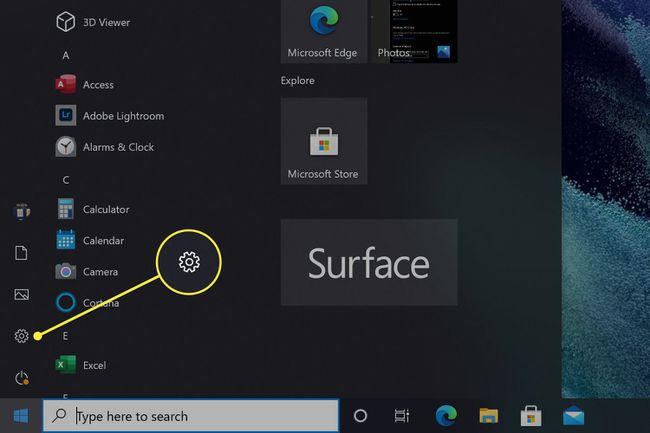
-
Trykk på System.

-
Klikk Tablett.
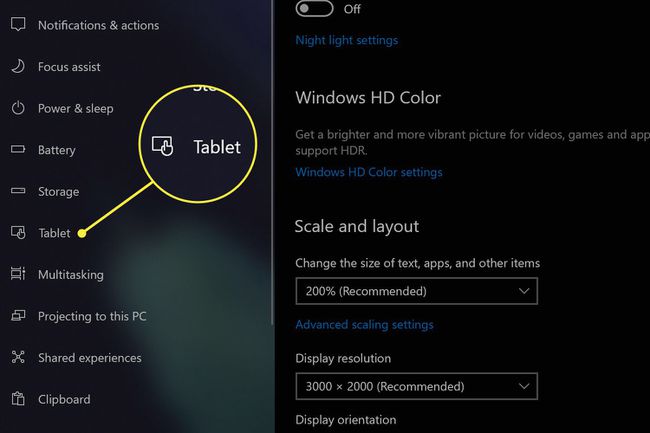
-
Åpne Når jeg logger på rullegardinmenyen og endre innstillingen til Bruk aldri nettbrettmodus.

-
Åpne Når jeg bruker denne enheten som et nettbrett rullegardinmenyen og endre innstillingen til Ikke bytt til nettbrettmodus.
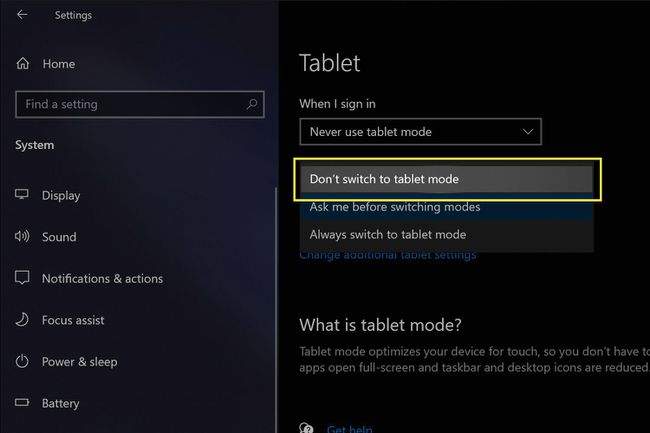
Endringene dine lagres automatisk, så gå ut av innstillingsmenyen når du er ferdig.
Dette vil deaktivere automatisk nettbrettmodus, men du kan fortsatt slå den på manuelt i Windows Action Center.
Hva om nettbrettmodus ikke slår seg av?
Nettbrettmodus skal slås av når du trykker på flisen i Windows 10 Action Center. Hvis den ikke gjør det, eller den slås på automatisk, følg først trinnene for å slå av nettbrettmodus permanent (oppført ovenfor).
Skulle problemet vedvare, start Windows-enheten på nytt eller, hvis det mislykkes, tilbakestill Windows.
Problemet kan også være forårsaket av en maskinvarefeil, i så fall må enheten din repareres av produsenten eller et tredjepartsverksted.
FAQ
-
Hvordan høyreklikker jeg i nettbrettmodus i Windows 10?
For å høyreklikke et element i nettbrettmodus, trykk og hold det. Etter et øyeblikk vil en kontekstmeny vises med alternativene du vil se hvis du høyreklikket med en mus. For apper som knytter forskjellige kommandoer til høyreklikk, er det imidlertid bedre å jobbe utenfor nettbrettmodus.
-
Hvordan tar jeg et skjermbilde i nettbrettmodus?
Handlingssenteret inneholder også et alternativ for skjermbilder. Åpne den, og velg deretter Skjermklipp. Et vindu åpnes som lar deg ta og redigere skjermbilder.
